「従業員」画面でインポートを行うと、「マネーフォワード クラウド給与」で前年以前の退職日を設定した従業員も取り込まれます。
本事象は、「従業員」画面または年末調整手続きの画面で対処できます。
詳細は以下をご確認ください。
「従業員」画面での対処方法
「従業員」画面で退職済みの従業員を削除しても、「クラウド給与からインポート」の操作を行うたびに退職済みの従業員が取り込まれます。
そのため、「従業員」画面では、退職者をそのままにすることをおすすめしています。
なお、在籍状況が「退職済み」の従業員は従量課金の対象外となりますので、ご安心ください。
従量課金の詳細については、以下のガイドをご参照ください。
「マネーフォワード クラウド年末調整」の従量課金について教えてください。
年末調整手続きでの対処方法
年末調整手続きでの対処方法は、以下の3通りあります。
追加された従業員を削除する方法
年末調整手続きに追加された退職者のうち、今年度の年末調整に関する帳票の提出が不要な従業員は、必要に応じて「申告書回収・計算」>「未依頼」画面で削除します。
- 「申告書回収・計算」をクリックし、「未依頼」ステータスを選択します。
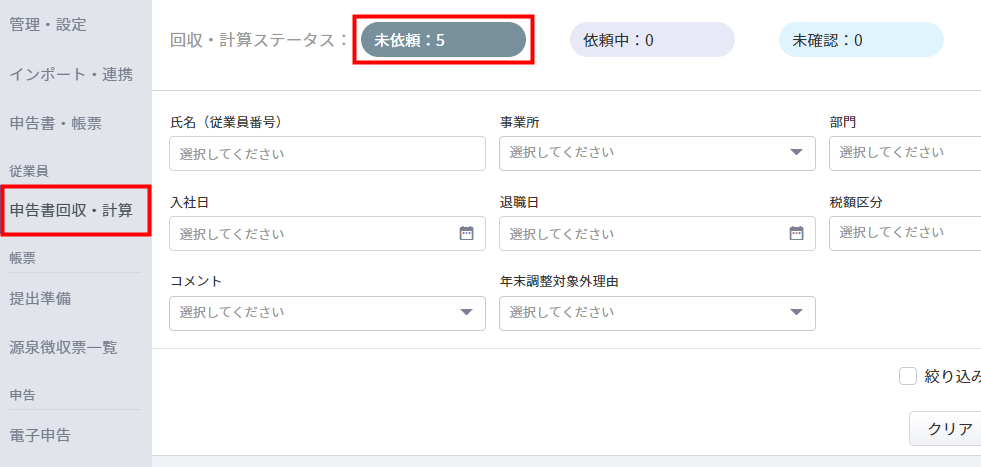
- 検索条件の「退職日」で退職した期間を指定し、「検索」をクリックします。
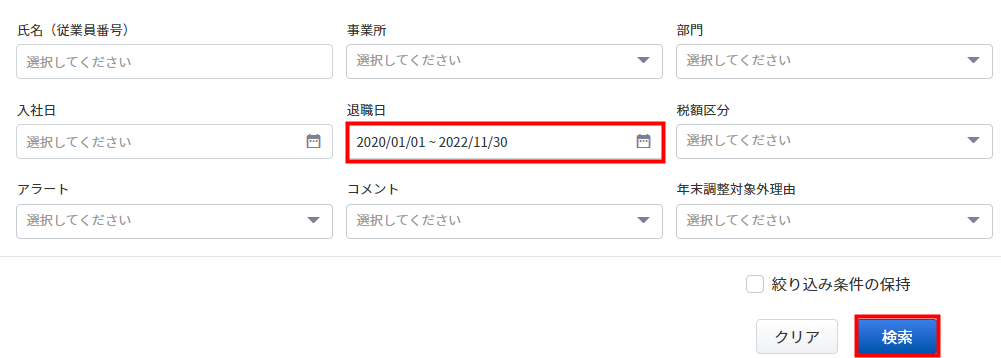
- 「退職日」で絞り込まれた従業員をクリックします。

- 「申告従業員の詳細」画面で「従業員を削除」をクリックします。

- 「従業員の削除」画面を確認し、問題がなければ「削除」をクリックします。
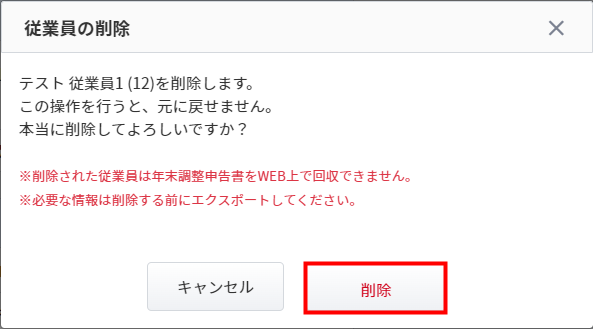
- 「従業員が削除されました」というメッセージが表示されたことを確認します。

追加された従業員を一括で削除する方法
年末調整手続きでは、今年度の年末調整に関する帳票の提出が不要な従業員を一括で削除できます。
ステータス変更方法は以下のガイドをご確認ください。
Q. 年末調整手続きの回収・計算ステータスを変更する方法を教えてください。
- 「申告書回収・計算」をクリックし、「未依頼」ステータスを選択します。
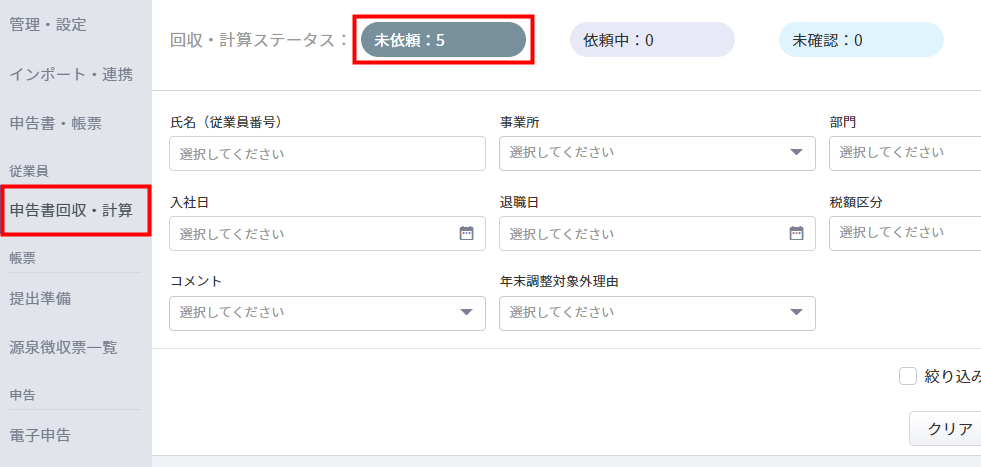
- 「未依頼」ステータスの画面で削除する従業員にチェックを入れ、「削除」をクリックします。
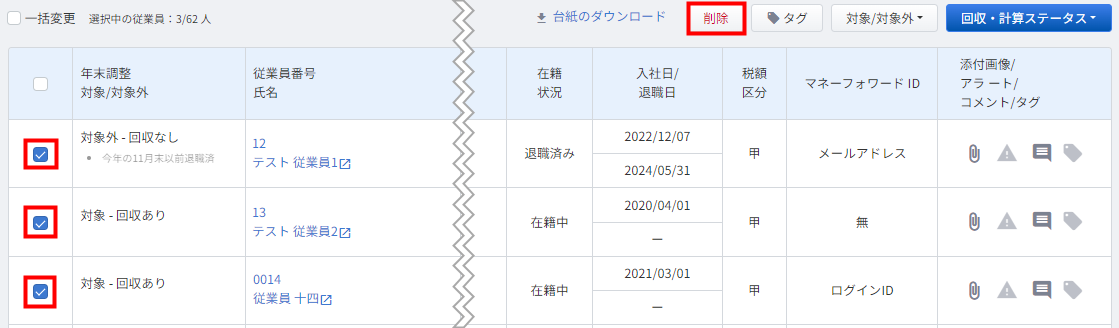
- 「従業員の削除」画面を確認し、問題がなければ「削除」をクリックします。
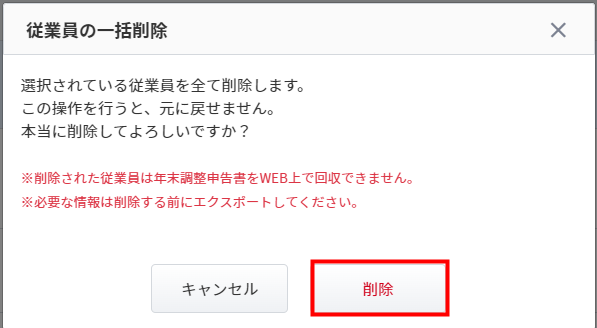
- 「従業員が削除されました」というメッセージが表示されたことを確認します。

従業員の追加時に退職者を除外する方法
年末調整手続きの作成時や作成した年末調整手続きにおける「申告書回収・計算」画面への従業員の追加時は、退職日期間を選択して従業員を取り込めます。
以下の手順では、「申告書回収・計算」画面で従業員を追加する場合を例に説明します。
- 「申告書回収・計算」画面で「+従業員追加」をクリックします。
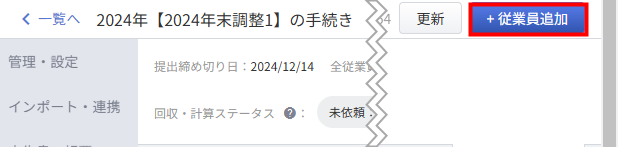
- 「従業員追加」の「追加する従業員」で「去年の11月以前の退職者を除く」または「去年の12月以前の退職者を除く」を選択します。
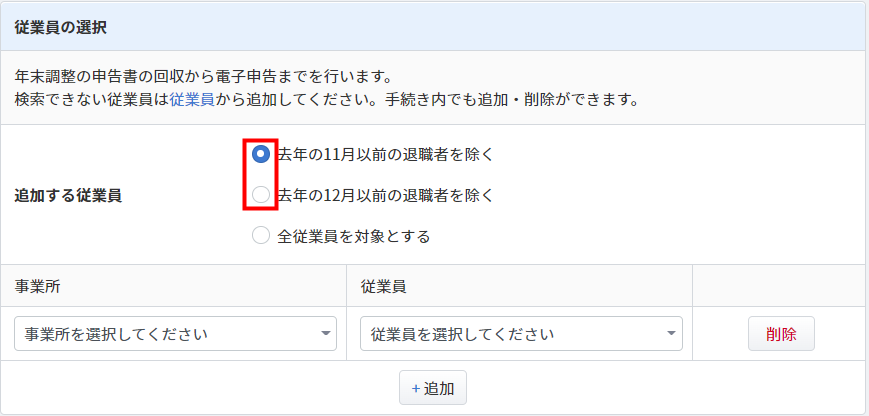
- 「保存」をクリックします。
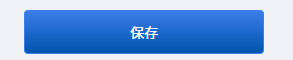
- 「従業員の追加処理を開始しました。」というメッセージが表示されたことを確認し、しばらく時間を置きます。

- 「申告書回収・計算」画面で退職者を除いた従業員が取り込まれていることを確認します。
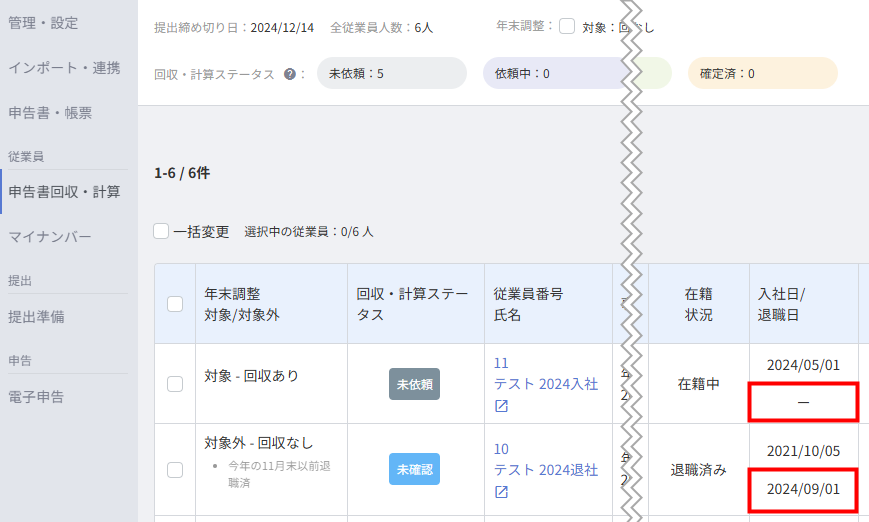
※本サポートサイトは、マネーフォワード クラウドの操作方法等の案内を目的としており、法律的またはその他アドバイスの提供を目的としたものではありません。当社は本サイトに記載している内容の正確性・妥当性の確保に努めておりますが、実際のご利用にあたっては、個別の事情を適宜専門家に相談するなど、ご自身の判断でご利用ください。
頂いた内容は、当サイトのコンテンツの内容改善のためにのみ使用いたします。



